Câmp de tip câmp
Acest tip este conceput pentru a crea câmpuri în care puteți încărca unul sau mai multe fișiere.
Luați în considerare procesul de creare a câmpului exemplu din Instrucțiunea pentru tipul de material al Bunurilor.
Pentru a începe, completați formularul pentru crearea unui câmp nou așa cum se arată în imaginea de mai jos:
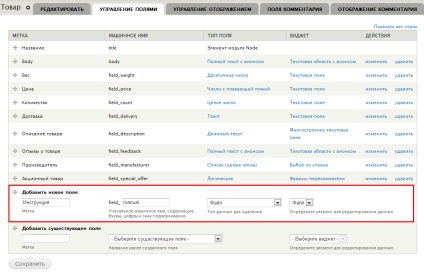
Faceți clic pe butonul Salvați.
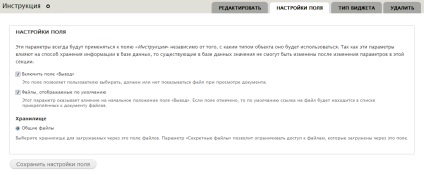
Următorul pas este să completați formularul de setări speciale pentru un câmp de tip Fișier:
- Activați câmpul "Ieșire" - dacă bifați această casetă, în dreptul fiecărui fișier descărcat din formularul de editare va apărea o casetă de validare, care va determina dacă doriți să afișați o legătură cu acest fișier pe pagina de afișare a materialelor.
- Fișiere implicite - această setare determină dacă comutatorul de câmp "Ieșire" din setarea anterioară este verificat în mod implicit.
- Stocare - poate avea două valori: fișiere partajate sau fișiere private. Fișierele partajate sunt fișiere accesibile tuturor, le puteți accesa printr-o legătură directă chiar și cu un utilizator înregistrat. Fișierele private sunt fișiere situate într-un folder special de pe server, acces direct la care este închis. În acest caz, opțiunea Fișiere private nu este disponibilă, deoarece nu există o cale pentru aceasta. Ne vom uita cum să facem asta într-o lecție despre sistemul de fișiere. Între timp, lăsați valoarea fișierelor partajate.
Completați formularul așa cum se arată în imaginea de mai sus, faceți clic pe Salvare setări câmp.
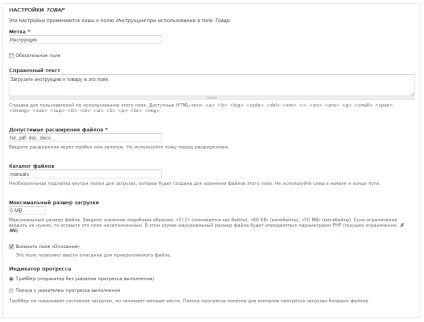
Luați în considerare următoarea formă de setări pentru un câmp de tip File:
- Extensii de fișier valide - această setare determină ce tip de fișiere pot fi încărcate în acest câmp. Dacă acestea sunt mai multe tipuri de fișiere, atunci extensiile lor pot fi enumerate prin virgule, așa cum se arată în imagine.
- Directorul de fișiere este numele directorului care va fi creat pe server pentru a stoca fișierele descărcate în acest câmp, dacă îl lăsați necompletat, atunci fișierele vor fi descărcate în rădăcina folderului pentru a stoca fișierele.
- Dimensiunea maximă a descărcării - acest câmp specifică dimensiunea maximă a fișierului. După cum puteți vedea din textul de ajutor, valorile pentru acest câmp sunt setate după cum urmează: "512" (se înțelege ca octeți), "80 KB" (kilobyte), "50 MB" (megaocteți).
- Activați câmpul "Descriere" - dacă este bifată, va fi disponibil un câmp pentru fiecare fișier în care puteți introduce o descriere a fișierului.
- Bara de progres - selectați bara de progres care va fi afișată atunci când fișierul este descărcat. Posibile opțiuni: Trobber - o pictogramă rotativă, o bară care indică progresul execuției - bara de descărcare standard.
Faceți clic pe butonul Salvați setările.
Câmpul este creat, acum să vedem cum apare widgetul de descărcare a fișierelor în formularul de editare pentru elementul "Papuci de cameră" creat în lecțiile anterioare.
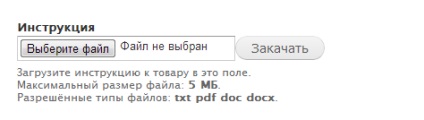
După cum puteți vedea din imaginea de mai sus, acesta este câmpul standard de descărcare a fișierelor. În plus față de textul de ajutor specificat, sunt afișate informații despre dimensiunea maximă a fișierului și lista cu extensiile disponibile.
Selectați fișierul de test care trebuie descărcat de pe unitatea hard disk a calculatorului și faceți clic pe butonul Descărcare.
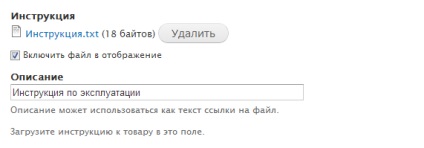
După descărcarea fișierelor, apar două setări suplimentare pentru fișierul descărcat: Comutați fișierul pe afișaj și câmpul Descriere. După completarea acestor câmpuri, salvăm materialul pentru ca modificările să aibă efect.
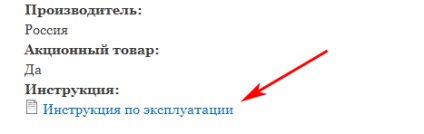
Tipul imaginii Imagine
Câmpul Tip imagine este folosit, după cum probabil ați ghicit, pentru a încărca și a afișa imagini.
Luați în considerare procesul de creare a unui câmp de tip Imagine în exemplul unui câmp nou pentru tipul de materiale. Pentru aceasta, completați formularul pentru crearea unui câmp nou, după cum se arată mai jos:
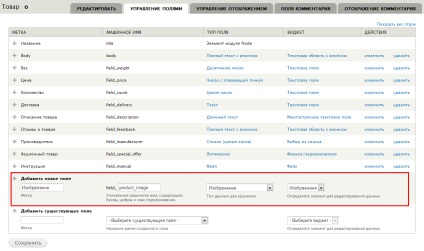
Faceți clic pe butonul Salvați.
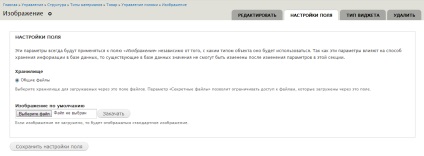
Următorul pas este să completați câmpul Tip imagine:
- Depozitarul este același ca și pentru tipul câmpului Fișier. Această setare determină în ce director vor fi stocate imaginile descărcate.
- Imaginea implicită - vă permite să încărcați imaginea care va fi utilizată dacă câmpul nu a fost umplut atunci când creați materialul.
Faceți clic pe Salvare setări câmp.
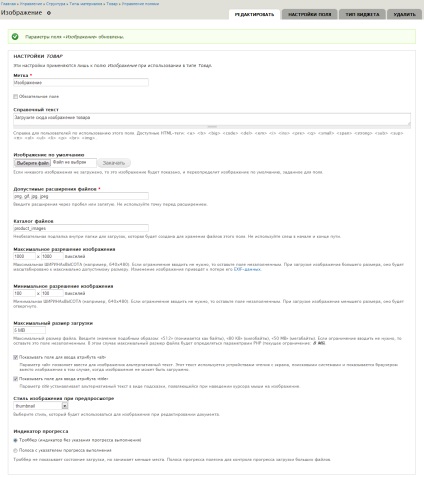
Formularul de setări diferă de formularul de setări pentru câmpul Fișier cu următoarele câmpuri:
Completați formularul pe care îl apăsăm pe butonul Salvare setări.
Câmpul este creat, acum adăugăm o imagine produsului nostru de testare "Papuci de cameră".
După cum puteți vedea din imaginea de mai sus, widgetul de descărcare a imaginii este afișat aproape în același mod ca și pentru un câmp de tip File. singura diferență este informațiile despre permisiunile permise.
Selectați fișierul de pe hard diskul calculatorului și faceți clic pe butonul Încărcare.
După aceasta, apare o versiune redusă a imaginii descărcate și două câmpuri pentru introducerea valorilor atributelor alt și alternative. Acum salvăm tot materialul și vedem cum arată imaginea noastră pe pagina de afișare a materialelor.
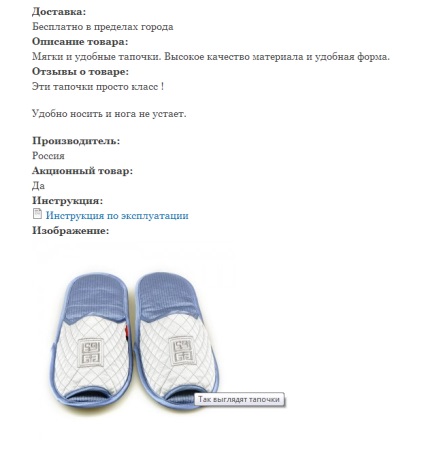
După cum puteți vedea pe pagina de afișare a materialelor, imaginea este afișată în dimensiune completă, când plasați cursorul indicatorul mouse-ului, este afișat indiciul pe care l-am introdus în câmpul Header.
În acest stadiu am acoperit toate tipurile de câmpuri standard în Drupal 7. În următoarea lecție vom examina setările de cartografiere a câmpului.
Trimiteți-le prietenilor:
Articole similare
Trimiteți-le prietenilor: